Dupliquer le format des cellules dans Excel facilement
Guide : Comment dupliquer le format des cellules dans Excel avec l’outil Reproduire la mise en forme
Introduction
La duplication du format des cellules dans Excel permet de gagner du temps en appliquant une mise en forme cohérente (police, couleurs, bordures, formats numériques, etc.) à plusieurs plages de cellules. L’outil Reproduire la mise en forme (Format Painter) simplifie cette tâche, y compris pour les mises en forme conditionnelles ou les éléments graphiques.
Matériels nécessaires
- Microsoft Excel (version 2010 ou ultérieure recommandée).
- Un fichier Excel ouvert avec des données à formater.
Étapes détaillées
1. Sélectionner la cellule source
- Ouvrez votre feuille de calcul Excel.
- Cliquez sur la cellule ou la plage de cellules dont vous souhaitez copier le format.
2. Activer l’outil Reproduire la mise en forme
- Accédez à l’onglet Accueil dans le ruban.
- Dans le groupe Presse-papiers, cliquez sur l’icône Reproduire la mise en forme (icône en forme de pinceau).
- Indicateur visuel : Un contour en pointillés apparaît autour de la cellule source, et le curseur se transforme en pinceau.
3. Appliquer le format à la cellule cible
- Sélectionnez la cellule ou la plage de cellules où vous souhaitez coller le format.
- Relâchez le clic : le format est automatiquement appliqué.
- Remarque : L’outil se désactive après une utilisation unique.
4. Dupliquer le format sur plusieurs plages (mode continu)
- Double-cliquez sur l’icône Reproduire la mise en forme pour activer le mode continu.
- Appliquez le format à autant de cellules ou plages que nécessaire.
- Pour quitter le mode, appuyez sur Échap (Esc) ou recliquez sur l’icône.
5. Cas d’utilisation avancés
a. Mise en forme conditionnelle
- Sélectionnez une cellule avec une règle de mise en forme conditionnelle.
- Utilisez Reproduire la mise en forme pour l’appliquer à d’autres cellules : les règles sont copiées.
b. Éléments graphiques
- Copiez le format d’une forme, d’un graphique ou d’une zone de texte vers un autre élément.
- Attention : Pour les tableaux Excel, seuls les styles visuels sont copiés, pas les propriétés (tri, filtres).
c. Feuilles ou classeurs différents
- Après avoir copié le format, naviguez vers une autre feuille ou un autre classeur ouvert.
- Sélectionnez les cellules cibles pour y appliquer le format.
Tableau récapitulatif des résultats
| Cellules sources | Cellules cibles | Résultat |
|---|---|---|
| 1 cellule | 1 cellule | Format copié individuellement. |
| 1 cellule | Plage de cellules | Format uniforme appliqué à toute la plage. |
| Plage de cellules | 1 cellule | Le format est étendu à une plage de même taille que la source. |
| Plage de cellules | Plage plus grande | Le format est répété pour couvrir toute la plage cible. |
Conclusion
L’outil Reproduire la mise en forme d’Excel est indispensable pour harmoniser rapidement les présentations de données. Que ce soit pour des cellules simples, des mises en forme conditionnelles ou des éléments graphiques, il optimise la productivité tout en garantissant une cohérence visuelle.

Rédactrice spécialisée en édition de site. Formation de journaliste et passionnée par les nouvelles technologies, l’intelligence artificielle et la rédaction web.

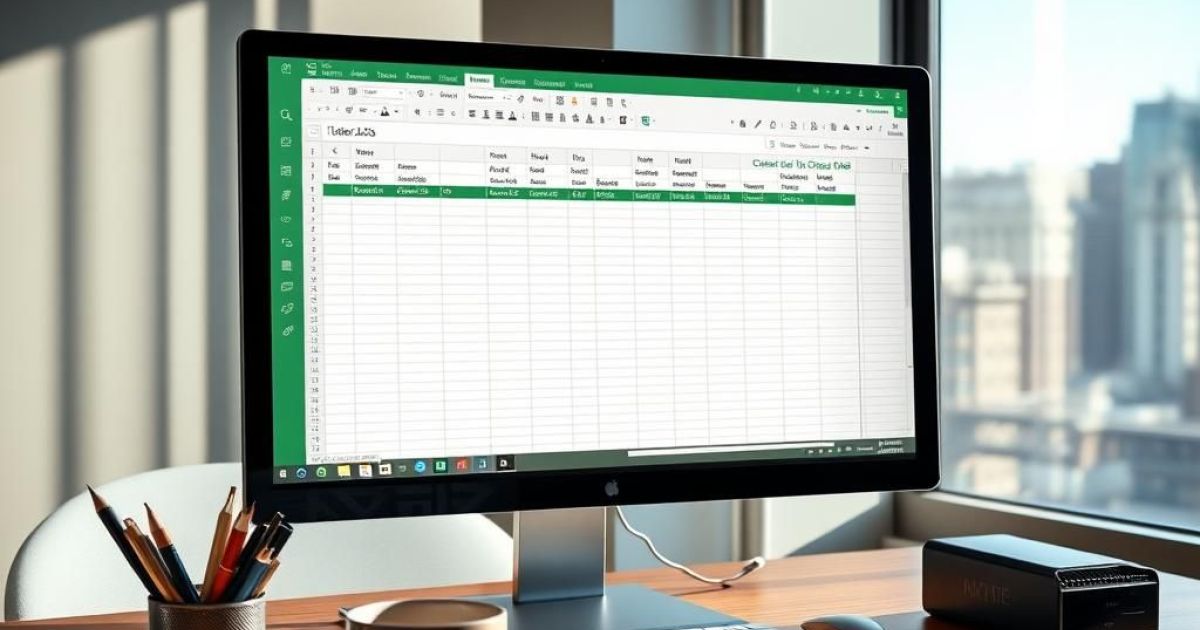

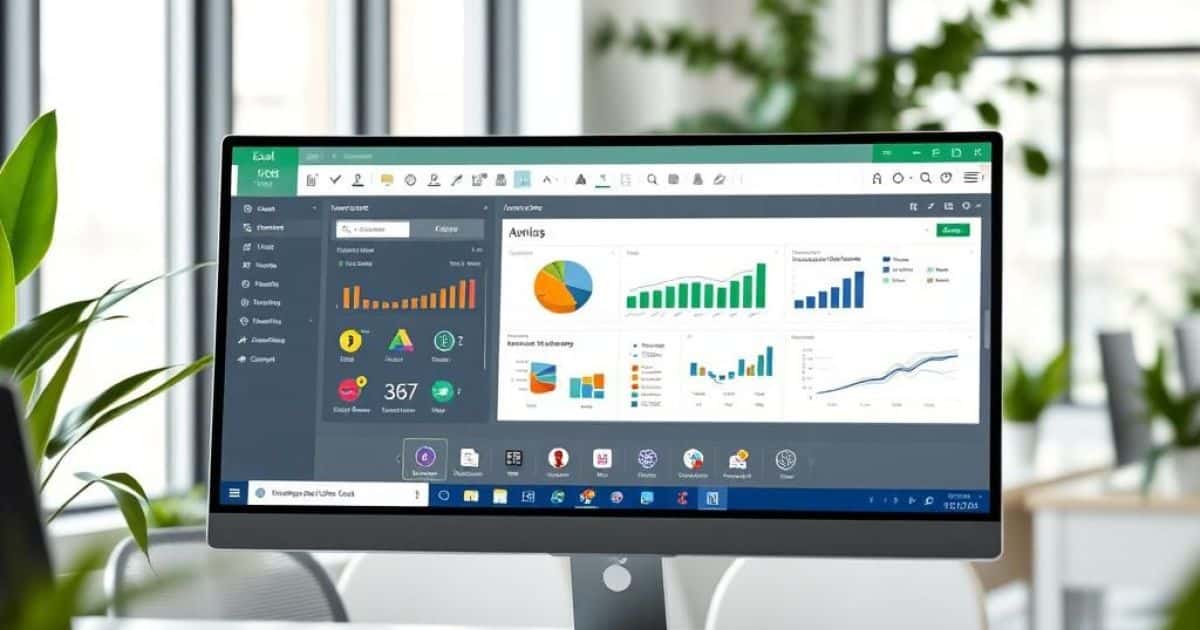
Laisser un commentaire